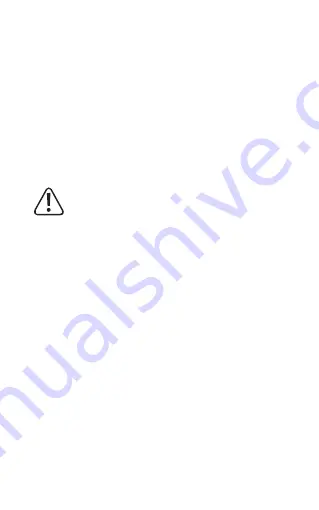
• Wählen Sie auf dem Display des mobilen Endgerätes „Neues
Gerät koppeln“ an.
• Drücken Sie jetzt wie von der App gefordert (siehe Text im
Display) für ca. fünf Sekunden die Taste „Bluetooth
®
“ an
Ihrem Thermologger (Bild 1, Pos. 1). So bald die Bluetooth
®
-
Verbindung hergestellt ist, wird dies durch ein kurzes Doppel-
tonsignal am Thermologger als auch durch die Anzeige des
verbunden Gerätes in der App (Gerätetyp und Temperaturan-
zeige) angezeigt. Wenn Sie jetzt das neu gekoppelte Gerät
auf dem Display anwählen, schaltet die App auf einen neuen
Bildschirminhalt (siehe auch Bild 5) um. Beachten Sie hierzu
die nachfolgenden Hinweise in diesem Kapitel.
Sollte die Verbindung per Bluetooth
®
nicht erfolgt sein, so
kann dies eventuell an anderen Geräten liegen, die in unmit-
telbarer Nähe zu Ihren Geräten auch mit Bluetooth
®
senden
bzw. andrere Geräte (z.B. ein Router) wie ein Störsender
wirken. In diesem Fall wechseln Sie die Örtlichkeit und star-
ten erneut das Koppeln beider Geräte. Hierbei kann es auch
hilfreich sein, wenn Sie für ca. 30 Sekunden die Batterie
aus dem Thermologger entfernen (Reset) oder die „Reset-
Taste“ auf der Gehäuserückseite (Bild 1, Pos. 3) drücken.
Die Bluetooth
®
-Verbindung bleibt so lange bestehen, bis
entweder die Geräte außer Reichweite sind (Reichweite
max. 30 Meter im Freifeld; in Gebäuden deutlich gerin-
ger), die Bluetooth
®
-Funktion und/oder die App in Ihrem
mobilen Endgerät abgeschaltet wird oder der Thermo
Logger aus dem Verzeichnis der App gelöscht wird.
Wenn die Bluetooth
®
-Verbindung unterbrochen ist, sehen
Sie in der App keine aktuellen Messwerte mehr. Auch das
Symbol für Bluetooth
®
im Display des Thermo Loggers
leuchtet nicht mehr. Kommen die Geräte wieder in Reich-
weite oder wird die App wieder gestartet (Geräte müs-
sen hierbei zueinander in Reichweite sein), so wird die
Bluetooth
®
-Verbindung automatisch wieder hergestellt.
16
Summary of Contents for 1486096
Page 95: ...Afbeelding 4 95 ...
Page 107: ......
















































